Do có độ bảo mật cao nên Zalo được sử dụng khá phổ biến, không chỉ để gọi nói chuyện vui vẻ với gia đình mà ngoài ra người dùng còn sử dụng Zalo nhằm trao đổi công việc với nhau,…
Zalo có nhiều ưu điểm mà ngoài ra khi bạn lỡ tay xóa tin nhắn ở Zalo bạn hoàn toàn có thể lấy lại những tin nhắn và nội dung ấy một cách dễ dàng.
Khôi phục tin nhắn Zalo trên điện thoại di động
Muốn khôi phục tin nhắn Zalo trên điện thoại di động thành công việc đầu tiên bạn cần thực hiện là sao lưu tin nhắn Zalo hiện tại lại.
Trong trang sao lưu tin nhắn Zalo, nên bật tùy chọn tự động sao lưu mỗi ngày để Zalo tự động thực hiện việc sao lưu lại tin nhắn cho bạn, thay vì bạn phải thực hiện thủ công. Điều này giúp bạn đảm bảo được luôn luôn khôi phục được tất cả tin nhắn ở Zalo đã bị bạn vô tình xóa đi.
Trên điện thoại, bạn vào phần Cài đặt -> Sao lưu và Khôi phục -> Bật Tự động sao lưu mỗi ngày.
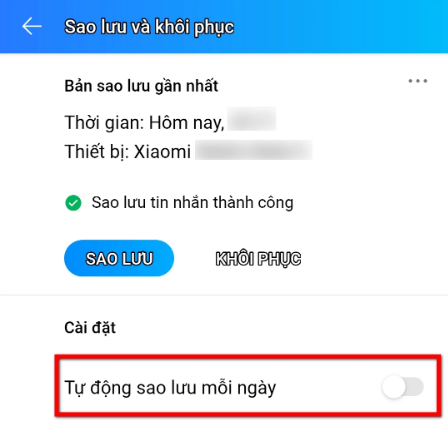
Tuy nhiên, bạn cũng nên xem và truy cập vào Menu cá nhân -> Cài đặt -> Tin nhắn. Sau đó bạn bật tính năng Khôi phục trò chuyện đã xóa. Khi tùy chọn này được bật, bạn có thể dễ dàng khôi phục tin nhắn vừa mới xóa.
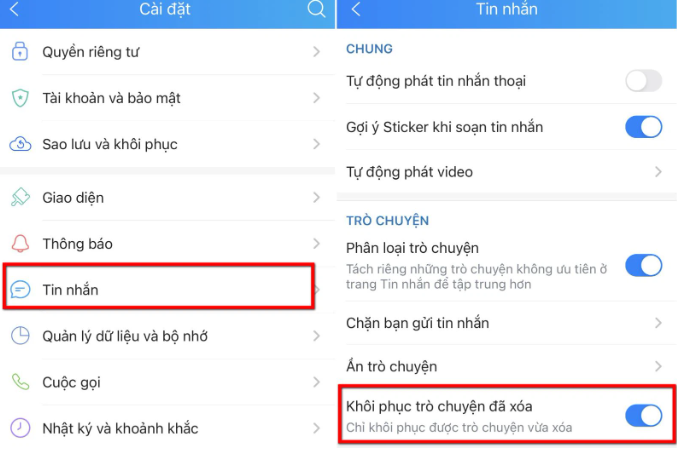
Để khôi phục tin nhắn Zalo và lấy lại các tin nhắn đã lỡ xóa trên điện thoại di động, bạn cần thực hiện theo các bước sau:
Bước 1: Kích hoạt app Zalo ở điện thoại di động, sau đó nhấn vào biểu tượng cá nhân ở góc dưới bên phải.
Bước 2: Bấm chọn biểu tượng hình tròn có các răng đều cài đặt ở góc trên cùng bên phải trong cửa sổ tiếp theo.
Bước 3: Sau đó chọn vào tùy chọn sao lưu và khôi phục.
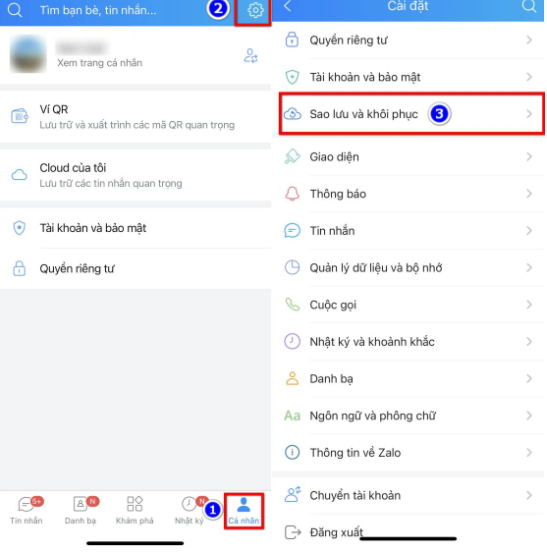
Bước 4: Bấm vào nút Khôi phục và ngay lập tức sẽ được robot của Zalo thực hiện khôi phục những tin nhắn bạn cần. Quá trình khôi phục tin nhắn được thể hiện bằng thanh trạng thái cho biết tiến độ khôi phục (theo tỷ lệ %) đang được thực hiện bao nhiêu.
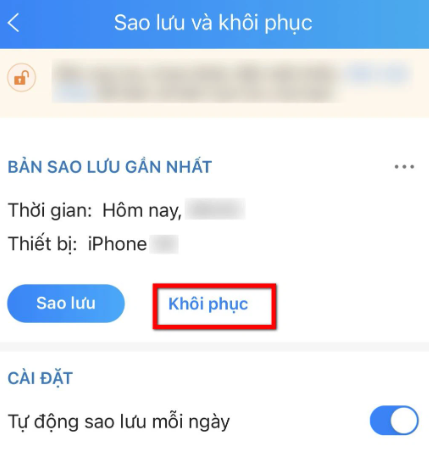
Bước 5: Sau khi khôi phục tin nhắn Zalo hoàn thành. Bạn có thể quay trở lại cửa sổ chat trước đó và lấy lại tin nhắn đã xóa của mình.
Bên trên hình đang sử dụng điện thoại hệ điều hành IOS nhưng đối với những điện thoại sử dụng hệ điều hành Android khi muốn khôi phục tin nhắn Zalo thì có thể làm tương tự như trên hình.
Cách khôi phục tin nhắn Zalo trên máy tính
Đối với trường hợp bạn đang không có điện thoại trên người, chỉ có một chiếc máy tính nhưng bạn lại cần khôi phục tin nhắn Zalo gấp thì bạn cũng có thể khôi phục tin nhắn Zalo trên máy tính nhé, Bạn cần thực hiện như bên dưới này viết này.
Cũng giống như khôi phục tin nhắn Zalo trên điện thoại di động, trước khi khôi phục tin nhắn Zalo trên máy tình việc đầu tiên bạn cần làm đó là sao lưu tin nhắn Zalo lại, sao lưu tín nhắn bằng cách:
Bước 1: Kích hoạt App Zalo trên máy tính và đăng nhập vào tài khoản cần khôi phục tin nhắn của bạn.
Bước 2: Bấm nút cài đặt (biểu tượng giống như trên điện thoại di động) ở góc dưới bên trái. Chọn tiếp tùy chọn Lưu trữ -> Xuất dữ liệu.
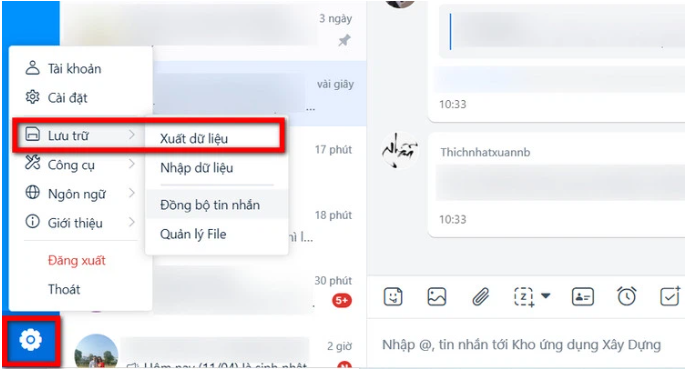
Bước 3: Trong hộp thư thoại xuất dữ liệu và tin nhắn media, tùy vào nhu cầu bạn kích chọn những nội dung cần sao lưu trên máy tính, đó có thể là tin nhắn, tập tin hoặc có thể là hình ảnh… mỗi nội dung sao lưu sẽ được Zalo cung cấp thông tin và mức dung lượng mà nội dung đó đang có.
Bước 4: Sau đó bấm nút Thay đổi ở phía bên phải mục Lưu vào để chọn vị trí lưu trữ thư mục các nội dung mà bạn muốn Zalo sao lưu trên máy tính.
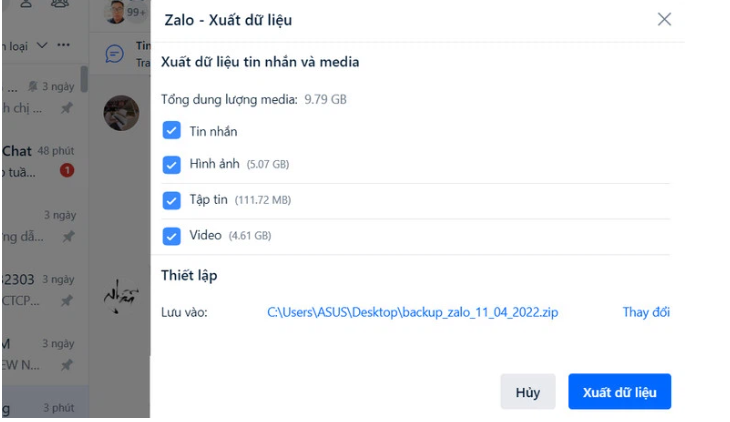
Bước 5: Cuối cùng bạn bấm vào nút Xuất dữ liệu ở góc dưới bên phải để thực hiện sao lưu tin nhắn Zalo trên máy tính. Khi kết thúc quá trình sao lưu, bấm nút Đóng để hoàn thành sao lưu nội dung trên Zalo. Toàn bộ nội dung tin nhắn Zalo trên máy tính khi sao lưu sẽ được hệ thống tự động nén thành tệp file nén có tên mặc định là backup zalo ngày thực hiện sao lưu.Zip.
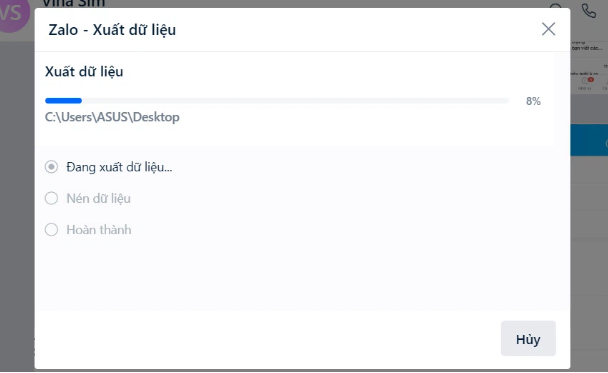
Khi cần lấy lại tin nhắn đã xóa trên Zalo trực tiếp trên máy tính, bạn cần thực hiện theo các bước như sau:
Bước 1: Bấm nút Cài đặt ở góc dưới bên trái, chọn tùy chọn Lưu trữ -> Nhập dữ liệu.
Bước 2: Trong cửa sổ nhập dữ liệu và tin nhắn media, bấm nút Chọn File, sau đó duyệt đến vị trí thư mục mà bạn đã sao lưu tin nhắn Zalo trong bước 6 như trên. Kích chọn tên tin nhắn Zalo sao lưu và bấm nút Open để chọn.
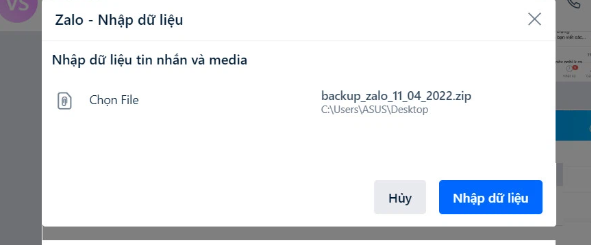
Bước 3: Sau cùng bấm nút Nhập dữ liệu. Tùy thuộc vào tổng dung lượng nội dung đã sao lưu trước đó mà quá trình khôi phục tin nhắn Zalo trên máy tính sẽ nhanh hoặc có thể chậm một chút. Kết thúc quá trình khôi phục tin nhắn Zalo, bấm nút Đóng để hoàn thành.
Như vậy, mình đã hướng dẫn các bạn cách khôi phục tin nhắn Zalo trên cả 2 hệ điều hành IOS, Android và Máy tính rồi nhé. Mình hy vọng bài viết này hữu ích đối với tất cả các bạn.

